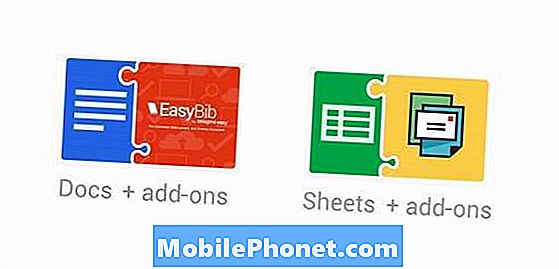Innehåll
- Problem 1: Galaxy S7-skärmen är svart och slås inte på igen
- Problem 2: Galaxy S7 stängs av när den är bortkopplad från laddaren, stannar inte
- Problem 3: Vad ska du göra om din Galaxy S7 inte startar igen?
Problem med svart skärm och No Power är några av de vanligaste problemen för Android-enheter, så dagens felsökningsartikel behandlar problemet på # GalaxyS7. Det finns tre S7-användare som vi vill hjälpa till i det här inlägget så förhoppningsvis kommer de att hitta det här materialet i rätt tid.
Om du letar efter lösningar på ditt eget #Android-problem kan du kontakta oss genom att använda länken längst ner på denna sida.
Var så detaljerad som möjligt när du beskriver ditt problem så att vi enkelt kan hitta en relevant lösning. Om du kan, vänligen inkludera de exakta felmeddelanden som du får för att ge oss en uppfattning om var vi ska börja. Om du redan har provat några felsökningssteg innan du mailar oss, se till att nämna dem så att vi kan hoppa över dem i våra svar.
Problem 1: Galaxy S7-skärmen är svart och slås inte på igen
S7-kant, SM-G935FD. Telefonen visade 35% batteri och stängde sedan av. Jag har provat alla möjliga kombinationer av knappar för att starta den i vilket läge som helst men ingenting fungerar. Skärmen slås inte på, ingen vibration eller skärmlogotyp. Inget LED-ljus. anslut telefonen för att ladda den, ingen LED-lampa, ingen skärmbatterilogotyp. Telefonen blir varm när den är inkopplad. Telefonen fungerade perfekt tills detta hände. - Xavier
Lösning: Hej Xavier. Tekniskt sett har en slutanvändare av en Samsung-enhet mycket begränsade felsökningsalternativ när det gäller en sådan fråga. I nästan alla liknande fall beror problemet antingen på ett batteri som går sönder eller på ett dött moderkort så att hårdvarudiagnostik är nödvändig. Innan du skickar in telefonen föreslår vi att du gör följande:
Använd en annan laddningskabel och adapter
En av de möjliga anledningarna till att telefonen inte slås på just nu kan vara en låg batterispänning. I vissa fall beror den främsta anledningen till att ett batteri verkar dött på att telefonen har tappat förmågan att ladda eftersom laddningskabeln eller adaptern är skadad. För att se om detta är fallet, se till att du kontrollerar USB-kabeln och adaptern för tydliga skador. En dålig USB-kabel ger kanske inte tillräckligt med ström till batteriet under laddning. Även om kabeln kanske inte har detekterbara skador och ser perfekt ut, kan den fortfarande vara defekt inuti så se till att prova en annan uppsättning laddningskabel och adapter för att ersätta den aktuella apparaten. Se till att använda en känd fungerande och kompatibel USB-kabel och adapter.
Kontrollera laddningsporten
Telefonens laddningsport är utsatt för element så det kan finnas något inuti som kan störa dess funktion. Ibland kan ficka ludd, damm, sand eller annat främmande skräp ligga i porten och förhindra att laddningskabeln kommer i god kontakt med stiften inuti. För att inspektera porten, försök använda en förstoringsglas eller något liknande för att se insidan tydligare. Om du tror att porten kan vara smutsig eller har några fasta partiklar som inte borde vara där, försök rengöra den med en burk med tryckluft. Undvik att sticka något inuti för att förhindra att något skadas.
Kontrollera utloppet
Om du tenderar att ladda i ditt favorituttag hemma, överväg att använda ett annat uttag för att ladda telefonen för att eliminera risken för ett dåligt uttagsproblem. Alternativt kan du försöka ansluta en annan enhet till ditt favorituttag för att se om det fungerar eller inte.
Skicka in telefonen
Om inget av dessa tips ovan inte hjälper, är den mest troliga orsaken till problemet själva telefonen. Det kan vara ett fungerande / urladdat batteri eller något fel på logikkortet, så du måste låta en utbildad professionell kontrollera telefonen åt dig. Vid denna tidpunkt tvivlar vi på att din telefon fortfarande är inom ett års standardgaranti, men vi rekommenderar fortfarande att du låter Samsung fixa telefonen åt dig. Detta för att garantera att du får en fast enhet efteråt.
Problem 2: Galaxy S7 stängs av när den är bortkopplad från laddaren, stannar inte
Hej. Min S7 stannar bara när jag har den ansluten till laddaren, och om den inte är den adaptiva snabbladdningen slås den inte på. Det fortsätter bara med att starta om på Samsung-logotypen, och när jag kopplar ur den från laddaren stängs den omedelbart av tills jag sätter i den igen, även om batteriet är fulladdat, så snart jag kopplar ur det dör det och jag sätter i det och batterimätaren säger 0.
Jag rotade min telefon och flera anpassade ROM-skivor i den och aktiverade sedan av misstag samsung FRP. då bestämde jag mig för att sätta tillbaka firmware i lager, men den binära drk-eng-saken hände, så med frp-låset på det hindrade mig från att blinka något för att fixa det, sedan blinkade jag dessa kombinationsfiler som 2 månader och inte slog på den och det startade upp och det var då mitt batterifel hände. Finns det något jag kan göra för att lösa problemet? Jag hörde att blinkande ROM för många gånger kan förstöra batteriet. Är detta ett vanligt problem eller kan det åtgärdas? Tack. - Ricky Brown
Lösning: Hej Ricky. Blinkande, så länge det är ordentligt gjort, kommer det inte att leda till några allvarliga problem. Om du stöter på problem med din enhet nu betyder det att blinkande kan ha förstört något på vägen. Det är möjligt att du kan ha skadat vissa systemfiler som är viktiga för telefonens energihanteringssystem, inklusive de som hjälper batteriet att fungera ordentligt. Blinkande påverkar inte batteriet i fysisk mening men eftersom det använder en kod (firmware) för att fungera med Android är det möjligt att det kan finnas ett kodrelaterat problem som får det att fungera felaktigt. Det finns inget sätt att veta om det är så vi kan inte bekräfta om det är fallet eller inte.
Det finns två saker du kan göra som kan hjälpa till att lösa problemet. Den första är att kalibrera om Android och batteriet. Den andra är att återstarta bootloader.
För att göra det första förslaget, följ dessa steg:
- Töm batteriet helt. Det innebär att du använder din enhet tills den slås av på egen hand och batterinivån läser 0%.
- Ladda telefonen tills den når 100%. Var noga med att använda original laddningsutrustning för din enhet och låt den laddas helt. Koppla inte ur enheten i minst två timmar till och använd inte den medan du laddar den.
- Efter förfluten tid, koppla ur enheten.
- Omstart telefonen en gång till.
- Använd din telefon tills den tar slut helt igen.
- Upprepa steg 1-5.
Om Android- och batterikalibrering inte fungerar kan du överväga att spola startladdaren tillbaka till lager. Om du redan har provat detta innan du kontaktade oss, ignorerar du helt enkelt detta förslag. I vissa situationer rekommenderas det också att du spolar fast firmware tillbaka till lager så var noga med att göra det för att blinka startladdaren inte hjälper.
Att blinka startladdaren på någon Samsung-enhet är i allmänhet densamma. Vi föreslår dock att du också konsulterar andra guider så att du har en exakt uppsättning steg att följa innan du så småningom gör något drastiskt. Nedan följer stegen för hur du återblinkar en bootloader för en Galaxy-enhet:
- Leta efter rätt firmware för din telefonmodell och ladda ner den. Se till att du väljer rätt. Det borde vara samma exakta firmware som kördes tidigare på din enhet. Vi antar att du listar firmwareversionen någonstans. Om du inte noterade det tidigare finns det en chans att du kan välja fel. Som du kanske vet nu kan felaktig firmware orsaka komplikationer så lycka till med det.
- Låt oss nu säga att du har identifierat rätt firmware. Du vill sedan ladda ner den till din dator. Firmware-filen ska ha en massa filer som AP_, BL_, CSC_, etc.
- Leta efter filen som börjar med en etikett BL; detta bör vara motsvarande bootloader-fil för den här firmware. När du har identifierat bootloader-filen kopierar du den till datorns skrivbord eller till någon annan mapp som du enkelt kan komma åt.
- Fortsätt med resten av den blinkande proceduren med hjälp av Odin-programmet.
- Klicka på fliken BL i Odin och se till att du använder den bootloader-fil du har identifierat tidigare.
- Se nu till att statusen "Enhet har lagts till" och dess "ID: COM-ruta" har blivit blå innan du trycker på START-knappen. Detta kommer att initiera en blinkning av telefonens bootloader.
- Starta om telefonen när proceduren är klar.
Problem 3: Vad ska du göra om din Galaxy S7 inte startar igen?
Hej där. Jag hoppas att du kan hjälpa mig. Jag har en Samsung Galaxy S7. Jag märkte att det fanns en uppdatering tillgänglig för den som jag laddade ner. Detta tog cirka 30 minuter. Telefonen verkade ha problem med att starta om efter uppdateringen. Men så småningom fick jag det att börja. Jag kopplade sedan in den för att ladda upp den helt och jag stängde av den (den var ungefär 50% laddad då). Men när jag tände på den igen skulle den helt enkelt inte tändas alls. Det behöver inte sägas att jag har provat alla variationer av att trycka på volymknappar / strömknappar och hemknappar som föreslagits av din webbplats. Allt du kan föreslå för att spara det skulle vara mest uppskattat. - Francis Marshall
Lösning: Hej Francis. Din fråga liknar Xavier ovan, så vänligen hänvisa till våra förslag till honom om vad du ska göra. Förhoppningsvis kommer du att kunna fixa det i slutet utan att behöva skicka enheten till Samsung för reparation.